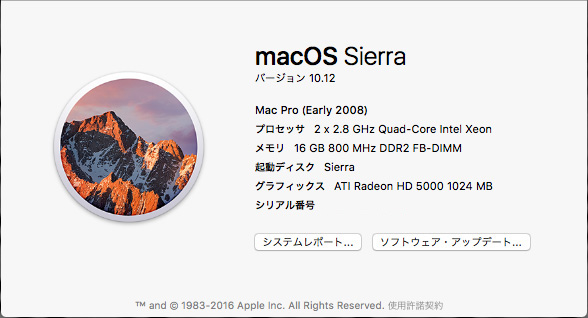|
macOS Sierra �� Mac Pro Early 2008���ݡ��ȵ���ˤ˥��ȡ���
���ȡ�macOS Sierra Patcher Tool for Unsupported Macs
��˥勵����Mac Pro��ư���оݵ��狼�鳰��Ƥ��ޤä�
��Mac OS X���� macOS �ؤ�̾���ѹ�������Apple�κǿ�OS Sierra��ư���оݵ���ϡ�2009ǯ��Ⱦ��Late 2009�˰ʹߤ�ȯ�䤵�줿���٤Ƥ�Mac��ǥ�פȡ�ȯ������ǥХå����ڤ��Ƥ��ޤ����勵���� Mac Pro Early 2008 �Ͽ��ư���оݵ��狼�鳰��뤳�ȤˤʤäƤ��ޤ��ޤ���(;_;)��
���̤˥ޥ���ѥ����ʤ��Ȥ����⤦���ݡ��ȤǤ��ʤ��ü�ʥϡ��ɹ����Ȥ����櫓�Ǥ�ʤ��Ǥ��礦�ˡ�El Capitan (10.11)�ޤǤ�����ʤ�ư��Ƥ��뤷��4core Xeon �� 2cpu �Ϥޤ��ޤ�����ǻȤ���ޥ���ѥ�Ǥ����ϡ��ɹ�����2009ǯ��ǥ�ȡ�����ۤ��礭�ʰ㤤�Ϥʤ��Ϥ�������ʤΤ�ư���оݵ��狼�鳰�����Ȥ����Τϡ�ñ�˥��ݡ��ȥ����Ȥηڸ��Ȥ����㤤�ؤ���¥�ʤ������Ȥ����ä���ͳ�����������������Ȼפ��ޤ���
����������ư���оݳ��Ȥ��줿����Ǥ� macOS Sierra��Ȥ������ȹͤ���ͤϤ���櫓�ǡ����Τ褦������ Sierra�Υ��ȡ�����ˡ��������Ƥ��ޤ���������ˡ�ǥ勵���� Mac Pro Early 2008 �ˤⲿ�Ȥ� macOS Sierra �ȡ��롢�Ķ��ܹԤ��뤳�Ȥ��Ǥ��ޤ�����
�������ư���оݳ��Ǥ��Apple����Macintosh�פǤ���С��饤����ȿ�ǤϤʤ����������ɡ�����ä���̯���ʤΤǡ������Ǥϡ����ȡ�����ˡ����⤷�Ƥ���ۡ���ڡ����ξҲ�ʰʲ��ˤȡ�����äȤ����ϥޥ�ݥ���Ȥ�����ˤ��Ƥ����ޤ���
macOS Sierra Patcher Tool for Unsupported Macs
������Ū�ˡ����Υۡ���ڡ����ˤ�����˽��äƹԤ��Х��ȡ���Ǥ���Ȼפ��ޤ��������Ȥ��ơ��ʲ���ɬ�פˤʤ�ޤ���
- Yosemite�ʹߤ�Mac OS X�ȡ��뤷�Ƥ�������
�勵����El Capitan�����ȡ���ѤߤǤ����Τǡ��������Ѥ��ޤ�����
- 8GB�ʾ��USB����
USB������macOS Sierra�Υ��ȡ����������뤿�ᡢ����8GB�����̤�����USB���꤬ɬ�פˤʤ�ޤ���
- App Store�������������ɤ��� macOS Sierra���ȡ���
ư���оݳ��Υޥ���Ǥϡ�App Store���� macOS Sierra ���ȡ�������������ɤ����������Ǥ��ޤ����Τ��ᡢ
- ư���оݤ� Mac��Ȥä� macOS Sierra ���ȡ�������������ɤ��Ƥ�餦
��Υۡ���ڡ����������������ɤ��� macOS Sierra Patcher ��Ȥäơ�macOS Sierra ���ȡ�������������ɤ���
��macOS Sierra���ȡ���Υ���������ɵ�ǽ�Ϻ������ޤ�������
- ��Υۡ���ڡ����ˤ������� macOS Sierra ���ȡ�������������ɤ���
�β��줫����ˡ�ǥ���������ɤ���ɬ�פ�����ޤ����ǽ����ˡ�ʤ����������ɤ������ȡ���Ͽ��ѤǤ���ʪ�Ǥ����������ˡ�ϲ��Ȥʤ�������ʪ���Ϥޤ����������⤢�ꤽ���Ǥ��͡��ޤ���App Store�Υ饤������ˤ����뤫�⤷��ޤ����Τؤ�ϼ�����Ǥ�ǤȤ������ˤʤ�ޤ���
���ϥޥ�ݥ���Ȥϡ�
- ��ư�����Ĥä��Ȥ���Option���������ƥ֡��ȥǥХ�����������̤�ɽ��������������USB���꤫��֡��Ȥ�����ɬ�פ�����ޤ���bluetooth�����ܡ��ɤ��ȡ�����Option���������륿���ߥ����Τǡ�USB�����ܡ��ɤ���Ѥ��������ɤ��Ȼפ��ޤ���
- �ۡ���ڡ����������Ǥϡ����ȡ�����ǥ��������������ƴ�������ȡ����ԤäƤ��ޤ�������¸��Mac OS X�� Sierra�˥��åץ��졼�ɤ��Ƥ��ɤ��Ǥ����������åץ��졼�ɤϲ��������꤬���������Ǥ��Τǡ���ǽ�Ǥ���Х���ȡ��뤷�Ƥ���Ķ��ܹԤ��������ɤ��Ȼפ��ޤ����勵���⥯��ȡ��뤷�Ƥ���ְܹԥ���������ȡפǴĶ��ܹԤ��ޤ�����
- macOS Sierra�Υ��ȡ���塢�Ƶ�ư��������ˡ�Utilities�ץ�˥塼�Ρ�macOS Post Install...�פ�Ԥäƥѥå���Ŭ�Ѥ��뤳�ȡ������˺���ȡ�Sierra�ϵ�ư���ޤ����ȡ���˻��֤������뤫������ä��餫���Ƥ����ȡ����ȡ����˼�ưŪ�˺Ƶ�ư�������ꡢ���졼���̾����ߥޡ������Ф����֤ǻߤޤäƤ���Ȼפ��ޤ������ξ�硢�⤦����USB���꤫��֡��Ȥ����ơ�macOS Post Install...�פ�¹Ԥ�����ɤ��Ȼפ��ޤ���
- ��macOS Post Install...�פǥѥå���Ŭ�Ѥ���ݡ�Mac��ǥ�η��֡ʵ���ID�ˤ����ޤ������Τ��ᡢ��ʬ�����Ѥ��Ƥ���Mac�η��֡ʵ���ID�ˤ������Ĵ�٤Ƥ���ɬ�פ�����ޤ���Mac�η��֡ʵ���ID�ˤϡ֥����ƥ����פΡ֥ϡ��ɥ������γ��ספ�ʬ����ޤ����勵����Mac Pro Early 2008�ξ���MacPro3,1�פˤʤ�ޤ���
�����ȡ�������OS�Ǥ����顢���ޤ�ư���Ƥ������ץꡢ�ġ���Τ����Ĥ���ư��Ǥ��ʤ��ʤäƤ����ǽ��������ޤ����勵����Mac�Ǥϡ������ޥåפ��ѹ�����Karabiner��ư���ʤ��ʤ�ޤ�������Sierra�б��ǤϤޤ�����Ƥ��ʤ�����
���ޤ������ץꡢ�ġ���ˤ�äƤϺƥ����ƥ��١��Ȥ�ɬ�פ��ä��ꡢSierra�б��Ǥ������ؤ���ɬ�פ����ä��ꡢ���꤬�����Ѥ���ʤ��ä���ǡ��Ķ��ܹԤˤϻ��֤�������ޤ�����OS�Ȥδ֤��٤���ä����褿�ꤹ����ˤ�ʤ�ޤ��Τǡ����Τ���ˤ⥢�åץ��졼�ɤ���ΤǤϤʤ����̤�HDD/SSD�˥���ȡ��뤹�������ɤ��Ǥ��礦�͡�
|